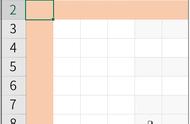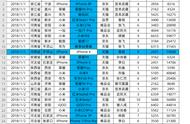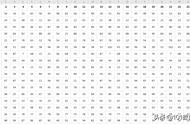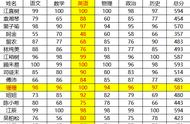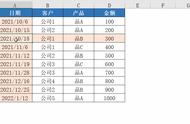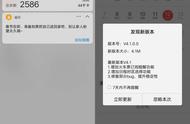Excel的聚光灯效果
在实际使用中,点选某个单元格想看对应的行和列内容,但行列较多的情况下容易串行,此时使用聚光灯效果就可以很清晰地看到对应行和列。如下图所示:

选中全部数据(要设置聚光灯效果的数据范围),然后选择 开始 -> 条件格式 -> 新建规则

在新建规则中选择“使用公式却行要设置格式的单元格”,在格式框中输入“=OR(CELL(“row”)=ROW(),CELL(“col”)=COLUMN())”,并设置对应格式,此处格式设置为浅蓝色

第二步完成后,此时已经实现可以点选方式的聚光灯效果,但这时选择其他单元格发现聚光灯没有生效,需要手动按F9刷新才能变化,该怎么解决呢?
方法:右键工作表名称,选择查看代码(快捷键ALT F11)

在对话框中选择“Worksheet”,在代码中添加Calculate,这样每次改变单元格后,会自动重新计算刷新一遍。

因为涉及VBA代码,需要保存为Microsoft Excel 启用宏的工作表 (.xlsm),这样下次打开就可以直接使用聚光灯效果。

版权声明:以上内容参考知乎文章,本地实际操作记录,如有侵权,请及时联系作者,谢谢
,https://zhuanlan.zhihu.com/p/156652428